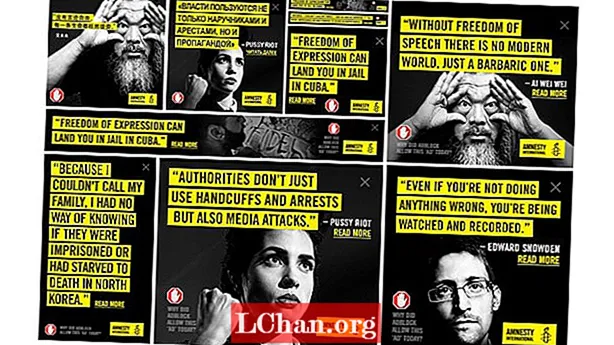Tarkib
- 1-qism. Faollashtirilgan Windows 10-da kirish parolini o'zgartiring
- 2-qism. Qulflangan Windows 10-da kirish parolini o'zgartiring
- Xulosa
"Yaqinda men onam Windows-ning parolini taxmin qilganini topdim !! Windows 10-dagi kirish parolimni qanday o'zgartirishim mumkin? Windows 10-ga kirish parolini unutganimda uni qanday o'zgartirishim mumkin?"
Ushbu ikki holat kundalik hayotimizda keng tarqalgan. Birinchi vaziyatda, kimdir sizning Windows parolingizni buzsa, u sizning ma'lumotlaringizga kompyuterda kirish imkoniyatiga ega bo'ladi. Agar kompyuterda sizning biznesingiz to'g'risida maxfiy ma'lumotlar bo'lsa va tajovuzkor uni o'g'irlashi mumkin bo'lsa, bu holat yomonlashishi mumkin. Ikkinchi holatda, parolni olib tashlash uchun oynalarni qayta tiklashingiz kerak va bu ma'lumotlar yo'qolishiga olib kelishi mumkin. Shunday qilib, ushbu maqolada, biz Windows 10-da kirish parolini har ikkala vaziyat uchun ham ma'lumotlarni yo'qotish xavfini yo'qotmasdan qanday o'zgartirish kerakligini aytib o'tamiz.
1-qism. Faollashtirilgan Windows 10-da kirish parolini o'zgartiring
Faollashtirilgan Windows 10-da kirish parolini almashtirish avvalgilariga o'xshab oson, ehtimol undan ham osonroq. Buning bir nechta yo'li bor Windows 10-ga kirish parolini o'zgartiring. Bundan tashqari, siz nafaqat alfanumerik paroldan, balki PIN-kod yoki rasm parolidan ham foydalanishingiz mumkin edi. Kirish parolini Windows 10-da o'zgartirishingiz mumkin, agar kimdir ko'rgan yoki taxmin qilgan bo'lsa. Agar siz Windows 10-da kirish parolini qanday o'zgartirishni bilmoqchi bo'lsangiz, quyida keltirilgan amallarni bajaring -
1-qadam: Boshlash menyusini bosing yoki klaviaturadagi Ishga tushirish tugmachasini bosing va keyin "Sozlamalar" parametrini bosing.

2-qadam: Sozlamalar oynasida "Hisob qaydnomalari" tugmachasini bosing va chap navigatsiya panelidagi "Kirish parametrlari" ni bosing.
3-qadam: O'ng qismda "Hisob qaydnomangiz parolini o'zgartirish" ostidagi "O'zgartirish" tugmachasini bosing.

4-qadam: Endi siz joriy kirish parolini kiritishingiz va keyin "Keyingi" tugmachasini bosishingiz kerak.
5-qadam: Keyingi ekranda siz yangi parolingizni ikki marta kiritishingiz va keyin Keyingi tugmasini bosishingiz kerak.

Eslatma: Shuningdek, parolni unutib qo'ysangiz ham parolga ishora qilishingiz mumkin. Faqat siz tushunadigan maslahatni tanlang, aks holda yana kimdir parolni taxmin qila oladi.
Siz shundaysiz Windows 10-ga kirish parolini o'zgartiring. Windows 10-dagi oddiy paroldan tashqari siz PIN-kod yoki rasmdagi parolni kiritishingiz mumkin. Bu Windows 10 tomonidan qo'llab-quvvatlanadigan boshqa parol turlari, Windows 10-da parol turini qanday o'zgartirish kerakligini bilish uchun quyidagi amallarni bajaring -
1-qadam: Hisob qaydnomalari> Kirish parametrlariga o'ting va keyin yuqorida aytib o'tilgan amallarni bajaring.
2-qadam: Endi qaysi parol turini ishlatishni tanlang.
PIN-kod uchun,
- PIN-kod ostidagi Qo'shish tugmachasini bosing.
- Joriy kirish parolingizni kiriting va keyin OK tugmasini bosing.
- Endi yangi PIN-kod parolini kiriting va Finish tugmachasini bosing.

Rasm paroli uchun,
- Birinchidan, Rasm paroli bo'limi ostidagi Qo'shish tugmachasini bosishingiz kerak.
- Joriy kirish parolini kiriting va keyin OK tugmasini bosing.
- Endi Rasmni tanlang-ni bosing va parol sifatida ishlatmoqchi bo'lgan rasmni tanlang.
- So'ngra, ushbu rasmni ishlatish opsiyasini bosing va rasmda naqsh parolini yarating va Finish tugmasini bosing.
2-qism. Qulflangan Windows 10-da kirish parolini o'zgartiring
Endi biz sizning savolingizga "Windows 10 da kirish parolini unutganimda qanday o'zgartirish mumkin?" Deb javob beramiz. Windows 10-ga kirish parolini unutganingizda, oddiy usul parolni olib tashlash uchun Windows-ni qayta tiklash bo'ladi. Ammo bu sizning ma'lumotlaringizni o'chirib tashlaydi. Shunday qilib, buning o'rniga siz Windows 10-ga kirish parolini ma'lumotlarni yo'qotmasdan o'zgartirish uchun PassFab 4WinKey-dan foydalanishingiz mumkin.
PassFab 4WinKey - bu Windows-dagi parollarni tiklash vositasi bo'lib, foydalanuvchilarga Windows kompyuteridagi istalgan parolni o'zgartirish / tiklashga imkon beradi. Bunga lokal parol, administrator paroli va Microsoft hisob qaydnomasi paroli kiradi. U Windows 10, 8.1, 8 va boshqalarni o'z ichiga olgan bir qator Windows operatsion tizimlariga mos keladi. PassFab 4WinKey yordamida Windows 10-da kirish parolini qanday o'zgartirishni bilish uchun quyidagi amallarni bajaring.
1-qadam: PassFab 4WinKey-ni ishga tushiring va keyin Kengaytirilgan qutqarish ustasi havolasini bosing.

2-qadam: Endi maqsadli kompyuterda Windows versiyasini Windows 10 sifatida tanlashingiz kerak.

3-qadam: Keyinchalik, tiklash vositasini yaratish uchun yuklash vositasini ko'rsatishingiz va uni "yoqishingiz" kerak.

Eslatma: Zaxira USB drayveri, chunki u qutqarish diskini yaratish uchun undagi barcha ma'lumotlarni o'chirib tashlaydi.
4-qadam: Endi qutqaruv diskini qulflangan Windows 10 kompyuteriga joylashtiring va uni qayta yoqing.
5-qadam: F12 yoki ESC tugmachalarini bosib, yuklash menyusiga kiring va tiklash diskiga yuklang.

6-qadam: Windows o'rnatilishini tanlang va keyin "Parolni tiklash" radio tugmachasini tanlang.

7-qadam: Hisobingizning foydalanuvchi nomini tanlang va keyin yangi parolni kiriting. Keyingisini bosing.

8-qadam: Bir necha soniya kuting va PassFab 4WinKey kirish parolini o'zgartiradi. Tugatgandan so'ng kompyuterni qayta yoqing va Windows-ga yangi parol bilan kiring.
Xulosa
Parol Windows 10-da kompyuteringizni kiruvchi tajovuzlardan himoya qilish uchun ajoyib yordamchi dasturdir. Ammo, agar siz parolingizni unutgan bo'lsangiz yoki kimdir taxmin qilgan bo'lsa, uni o'zgartirishingiz kerak, shunda faqat sizning kompyuteringizga kirish huquqini saqlab qolasiz. Ushbu xabarda biz sizga PassFab 4WinKey yordamida faollashtirilgan va bloklangan kompyuterda Windows 10-da kirish parolini qanday o'zgartirishni aytib beramiz. Kompyuteringizni qayta tiklashni xohlamasangiz, Windows 10 hisob qaydnomasining parollarini o'zgartirish uchun eng yaxshi yordamchi dastur.